Ada kalanya pembantu suara Siri (Siri) tidak berfungsi pada iPhone, iPad, iPod Touch, Mac atau AirPods. Dalam artikel ini, anda akan belajar apa yang harus dilakukan sekiranya Siri berhenti bekerja.
1. Periksa sambungan rangkaian
Salah satu sebabnya ialah kurangnya sambungan Internet. Dalam kes seperti itu, Siri melaporkan: "Maaf, saya menghadapi masalah menyambung ke rangkaian" atau "Harap cuba lagi setelah beberapa saat." Periksa kesambungan internet anda dan cuba lagi.

2020 Beats Powerbeats 4 Ulasan: Fon Kepala Sukan
4.7 / 5 (19 suara) Dalam rundingan Beats Powerbeats 4 ($ 150) hari ini, periksa bagaimana Apple mengemas kini fon kepala sukan Powerbeats 2024 yang bergaya. ...
2. Pastikan Siri dihidupkan
Cara mengaktifkan Siri (Siri):
- iPhone, iPad, atau iPod touch: Pergi ke Tetapan> Siri & Cari dan pastikan Dengarkan Hey Siri dan Panggil Siri dengan Butang Utama atau Sisi ke Siri dihidupkan.
- AirPods (generasi ke-2): Pastikan Hey Siri dihidupkan pada peranti iOS yang disambungkan oleh AirPods.
- macOS Sierra atau yang lebih baru: Pergi ke menu Apple> Keutamaan Sistem, pilih pilihan Siri, dan pastikan Turn On Ask Siri dipilih.
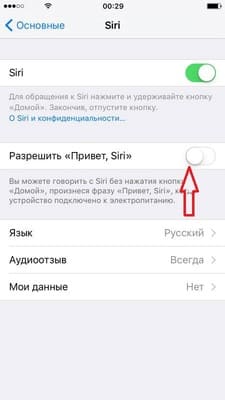
Sekiranya Siri tidak muncul, pastikan Siri tersedia di negara atau wilayah anda.
- Pada iPhone X atau lebih baru, panggil Siri menggunakan butang sebelah.
- Hey Siri boleh didapati di AirPods (generasi ke-2). Sekiranya anda mempunyai AirPods (generasi pertama), anda perlu mengetuk dua kali Siri.
3. Pastikan tidak ada sekatan untuk Siri
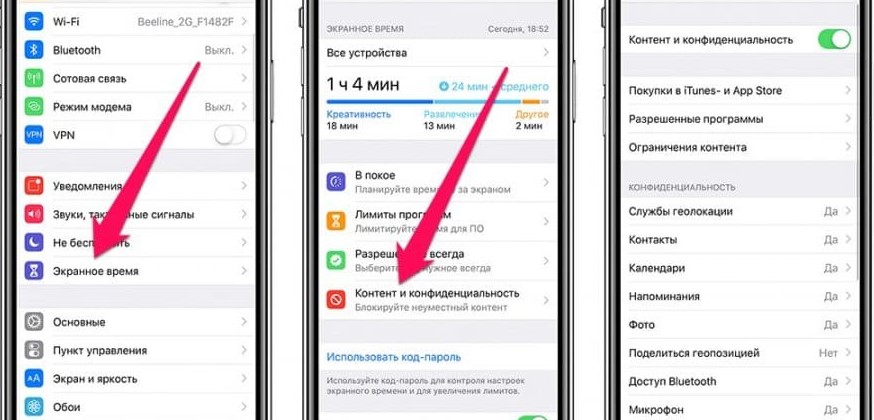
Sekiranya anda tidak dapat menghidupkan Siri pada peranti iOS atau Mac anda, pastikan anda tidak mematikan Siri di bahagian Sekatan.
- Pada iOS 12 atau lebih baru, pergi ke Tetapan> Waktu Skrin> Sekatan Kandungan dan Privasi> Aplikasi yang Dibolehkan dan pastikan Siri & Dikte tidak dilumpuhkan. Pada iOS 11 atau lebih awal, pergi ke Tetapan> Umum> Sekatan.
- Di macOS Sierra atau yang lebih baru, pergi ke menu Apple> Keutamaan Sistem> Kawalan Ibu Bapa> Lain-lain, dan pastikan Lumpuhkan Siri & Dikte tidak dipilih.
4. Periksa mikrofon
Sekiranya Siri tidak mendengar anda atau tidak menjawab semasa anda mengemukakan soalan, pastikan semua mikrofon berfungsi:
- Keluarkan pelindung skrin dan casing mikrofon pada iPhone, iPad atau iPod touch anda, kemudian tanyakan kepada Siri. Sekiranya Siri tidak bertindak balas, pasangkan alat dengar dengan mikrofon, ajukan soalan kepada Siri dan lihat apakah ada jawapannya.
- Pada Mac, pilih menu Apple> Keutamaan Sistem> Bunyi> Input. Kemudian pilih mikrofon dan periksa tahap input.
- Untuk AirPods, gunakan peranti iOS yang disambungkan. Pada peranti iOS anda, pergi ke Tetapan> Bluetooth, klik ikon maklumat di sebelah AirPods, kemudian pilih Mikrofon dan pastikan Tukar AirPod secara automatik dipilih. Pastikan juga tidak ada kotoran yang menutupi mikrofon pada fon kepala.

5. Sekiranya Siri tidak menyebut jawapannya
Siri mungkin tidak menjawab secara lisan jika peranti anda dilumpuhkan atau suara dilumpuhkan. Naikkan kelantangan pada skrin Siri. Kemudian periksa tetapan Maklum Balas Suara:
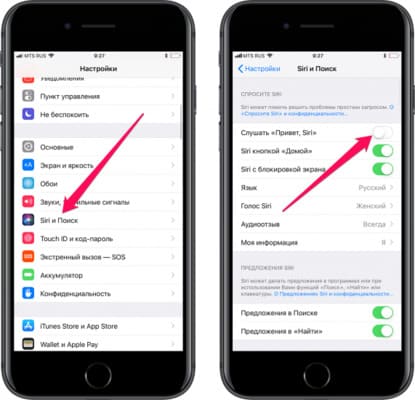
- Pada iPhone, iPad, atau iPod touch: Pergi ke Tetapan> Siri & Cari> Maklum balas Audio. Dari sini, anda boleh menukar tetapan Siri. Contohnya, Siri dapat menjawab selalu atau hanya apabila menggunakan alat dengar.
- Mac: Pergi ke menu Apple> Pilihan Sistem> Siri, dan pastikan Respons Suara dihidupkan.
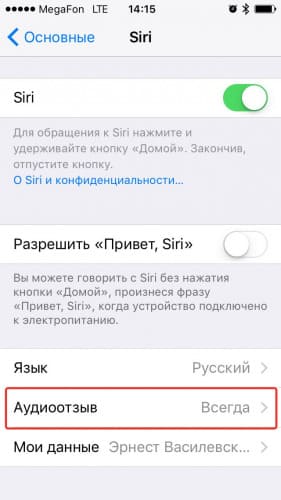
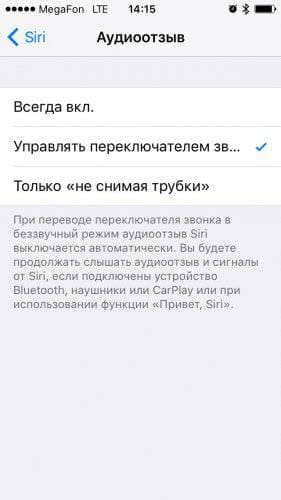
6. Sekiranya "Hey Siri" tidak berfungsi
Pada model iPhone, iPad, dan iPod touch yang disokong, anda boleh menggunakan Hei Siri dengan memanggil Siri tanpa menekan butang Home atau Side.Sekiranya "Hey Siri" tidak berfungsi, pergi ke Tetapan> Siri & Cari dan pastikan Siri dihidupkan.
Memanggil "Hey Siri" tidak akan berfungsi sekiranya:
- peranti anda berada di skrin;
- penutup casing iPhone atau iPad anda ditutup;
- iPhone menghidupkan mod penjimatan kuasa;
- jika iPhone 6 atau lebih awal anda, atau iPad atau iPod touch tidak disambungkan ke sumber kuasa.
Semua tindakan di atas disahkan secara rasmi oleh sokongan Apple.






Siri tidak bertindak balas walaupun dalam tetapannya. Mikrofon berfungsi. Model 6 +. Saya juga tidak dapat menyiapkannya, aplikasi tidak mendengar. Apa yang perlu saya lakukan?